۵۰ تا از کاربردی ترین و مهم ترین کلید های میانبر فتوشاپ که همه باید بدانند!
تهیه کننده خبر:
الهام طالبی
ممکن است شما برای ایجاد عکسهای جذاب و با کیفیت و یا اصلاح عکس های قدیمی به سراغ این صنعت یا بهتر است بگوییم نرم افزار ویرایشگر حرفه ای عکس بروید آشنایی با اساسی ترین کلیدهای میانبر یکی از اصولی ترین کارها برای تسریع روند کار می باشد. آنچه در این پست برای شما به اشتراک می گذاریم معرفی ۵۰ تا از مهم ترین و پر کاربردترین کلیدهای میانبر در برنامه فتوشاپ است.

کلید هایی جادویی فتوشاپ
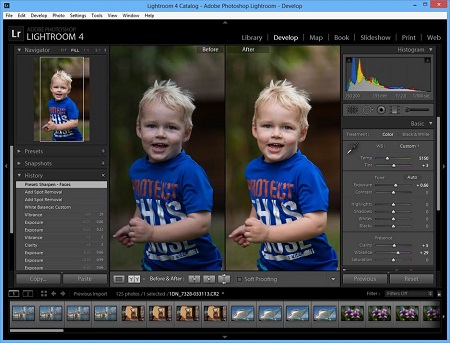
در جدول زیر با ۵۰ کلید میانبر در فتوشاپ آشنا می شوید :
| ردیف | کلیدهای میانبر | تغییرات حاصله |
| ۱ | راستکلیک روی فضای خالی | برای تغییر دادن رنگ پسزمینه که در حالت پیشفرض خاکستری تیره است، به کار میرود. برای کاملاً تیره کردن میتوانید رنگ Black را انتخاب کنید. |
| ۲ | نگه داشتن Alt و کلیک روی دکمهی Reset | برای ریست کردن تمام تغییرات در یک دیالوگباکس به کار میرود. |
| ۳ | Shift و شرتکات | برای انتخاب یک ابزار و زیرمجموعهی بعدی آن به کار میرود. |
| ۴ | Ctrl و اسکرول کردن با چرخ موس | برای جابجا کردن عکس به چپ و راست به کار میرود. |
| ۵ | Ctrl + Tab | برای سوییچ کردن بین تبها و در واقع فعال کردن تب بعدی به کار میرود. |
| ۶ | Ctrl + Shift + Tab برای سوییچ کردن بین تبها به کار میرود با این تفاوت که تب قبلی فعال میشود. | |
| ۷ | CapsLock | تغییر اشاره گر ماوس به حالت precise در سند طراحی |
| ۸ | Marquee tool | با Marquee tool روی سند یک ناحیه انتخاب رسم کنید و وقتی به اندازه مورد نظر رسید کلید ماوس رو رها نکنید و در همون حینی که کلید ماوس فشرده شده ، کلید Spacebar رو پایین نگه دارید و ماوس رو حرکت دهید تا ناحیه انتخابی به مکان مورد نظر حرکت کند |
| ۹ | Alt+Ctrl | با زدن Alt+Ctrl و عدد مربوط به لایه رنگی مورد نظر ، اون کانال رو به حالت انتخاب در بیارید . |
| ۱۰ | CapsLock | تغییر اشاره گر ماوس به حالت precise در سند طراحی |
| ۱۱ | Alt+Delete (پیش زمینه) Ctrl+Delete (پس زمینه) | پر کردن یک لایه (Fill) |
| ۱۲ | Ctrl+Alt+Shift+E | مسطح کردن لایه ها (Flatten) |
| ۱۳ | Ctrl+Shift+E | ادغام لایه های نمایان (Merge ) |
| ۱۴ | Ctrl+J | لایه ی جدید بوسیله ی کپی کردن |
| ۱۵ | Ctrl+Shift+J | لایه ی جدید بوسیله ی برش (Cut) |
| ۱۶ | Ctrl+Shift+] | آوردن لایه به روی دسته ی لایه ها(stack) |
| ۱۷ | Ctrl+Shift+[ | فرستادن لایه به زیر دسته ی لایه ها(stack) |
| ۱۸ | Ctrl+] | فرستادن لایه به جلو (forward) |
| ۱۹ | Ctrl+[ | فرستادن لایه به پشت (back) |
| ۲۰ | Shift+Ctrl+C | کپی کردن چند لایه |
| ۲۱ | Ctrl+Shift | انتخاب کردن(Selecting) |
| ۲۲ | Ctrl+Shift+D | خارج شدن از انتخاب (Reselect) |
| ۲۳ | Ctrl+Shift+I | معکوس کردن(Invert) انتخاب |
| ۲۴ | Ctrl+Alt+A | انتخاب تمام لایه ها |
| ۲۵ | Alt+Comma(,) | انتخاب پایین ترین لایه |
| ۲۶ | Alt+Period(.) | انتخاب بالاترین لایه |
| ۲۷ | Alt+drag | خارج کردن از انتخاب از ناحیه ی انتخاب شده(Deselect) |
| ۲۸ | Shift+Alt+drag | خارج کردن تمام نواحی از انتخاب به جز ناحیه ی کشیده شده |
| ۲۹ | Ctrl+D | خارج کردن کل تصویر از انتخاب |
| ۳۰ | Spacebar+Marquee Tool | جابجا کردن یک انتخاب |
| ۳۱ | (آبی) ,۵ (سبز) ,۴ (قرمز) Ctrl+3 | انتخاب کانل(channels) مجزا |
| ۳۲ |
Alt+Brush Tool |
انتخاب یک رنگ از یک تصویر |
| ۳۳ | ]/[ | کاهش/افزایش اندازه ی قلمو |
| ۳۴ | }/{ | کاهش/ افزایش سختی(hardness) قلمو |
| ۳۵ | ,/. | قلموی بعدی/قبلی |
| ۳۶ | Shift+Alt+P | تغییر وضعیت دادن به گزینه ی رنگپاش (airbrush) |
| ۳۷ | Ctrl+Shift+Alt+S | ذخیره کردن برای وب و دستگاه ها |
| ۳۸ | Ctrl+T | تغییر شکل آزاد(Free Transform) |
| ۳۹ | Ctrl+B | تراز کردن رنگ(Colour Balance) |
| ۴۰ | Ctrl+U | ته رنگ(Hue) / اشباع رنگ (Saturation) |
| ۴۱ | Ctrl+Shift+U | از بین بردن اشباع رنگ (Desaturate) |
| ۴۲ | Shift+Ctrl+L | سایه روشن(Tone ) اتوماتیک |
| ۴۳ | Shift+Ctrl+B | رنگ اتوماتیک |
| ۴۴ | (-) Shift+plus(+) or minus | حالت های ترکیب(Blending modes) |
| ۴۵ | Shift+Ctrl+Alt+B | کادر محاوره ای سیاه و سفید(Black and white) |
| ۴۶ | Ctrl+Alt+i | تغییر اندازه ی تصویر |
| ۴۷ | Alt+Ctrl+X | پیدا / پنهان کردن چندضلعی ها درون انتخاب(Polygons) |
| ۴۸ | Alt+Shift+Ctrl+X | آشکار کردن چندضلعی ها |
| ۴۹ | Ctrl+Alt+Shift+>/< | کاهش / افزایش اندازه ی متن انتخاب شده به اندازه ی ۱۰pts |
| ۵۰ | Ctrl+Shift+>/< | کاهش / افزایش اندازه ی متن انتخاب شده به اندازه ی ۲pts |
منبع:sariasan.com


نظر شما :